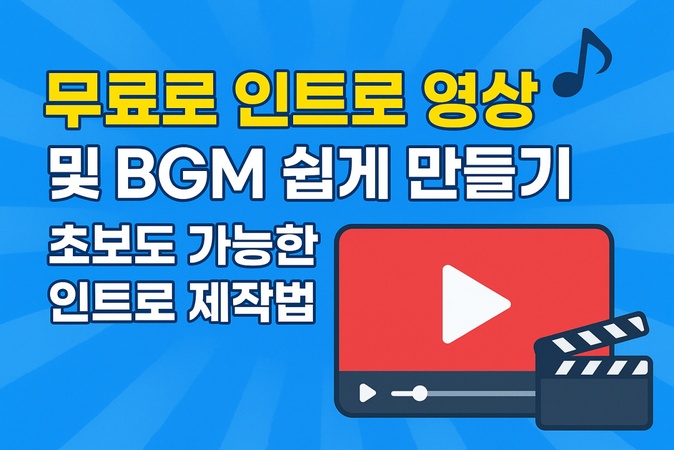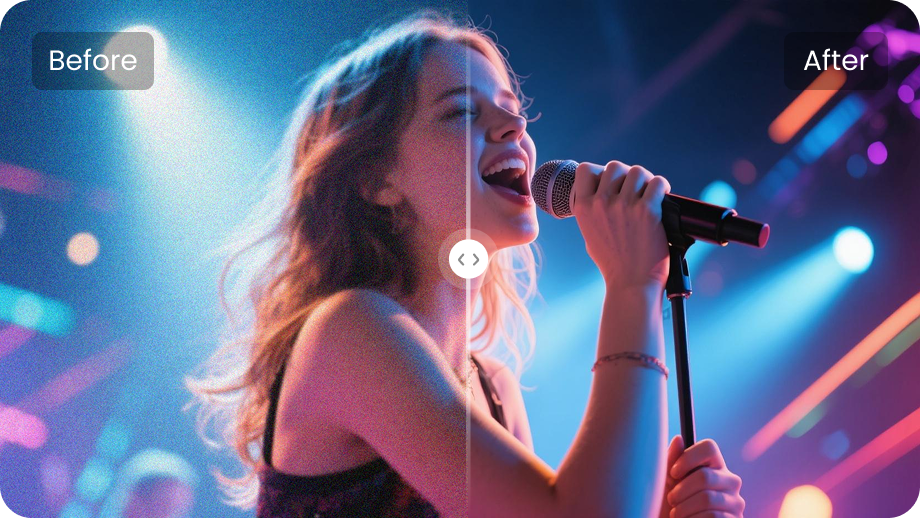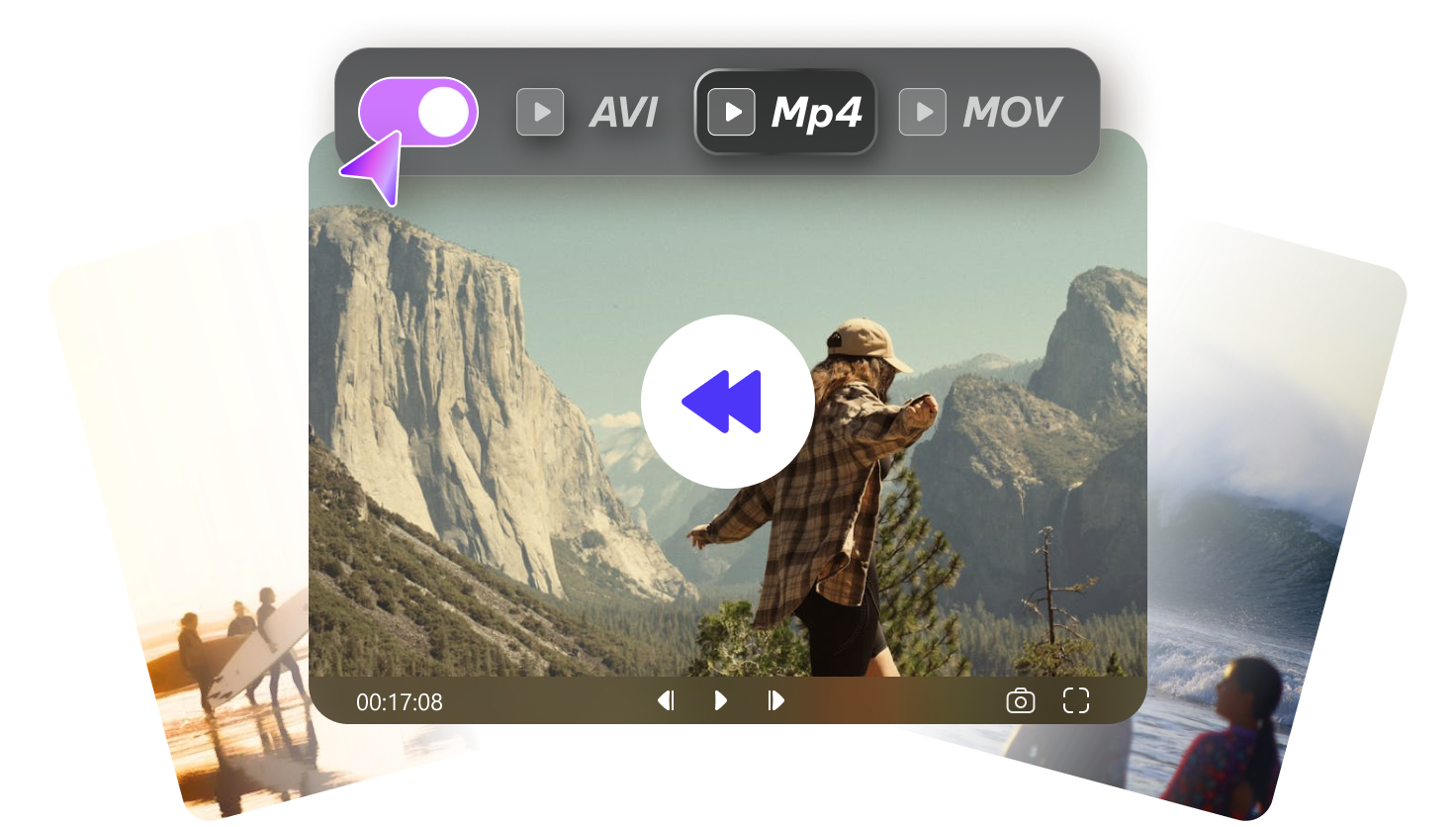유튜브나 각종 영상 콘텐츠를 제작하다 보면 썸네일 만큼 첫인상을 좌우하는 인트로 영상 만들기가 정말 중요하다는 건 알고 있지만 막상 어떻게 시작해야 될지 그리고 어떤 프로그램을 써야 될지 막막하실 텐데요. 그런 분들을 위해 이 글에서는 무료 인트로 만들기를 단 3분만에 끝낼 수 있는 방법을 정리했으니 인트로 영상 제작이 필요한 분들이라면 이 글을 주목해주세요.
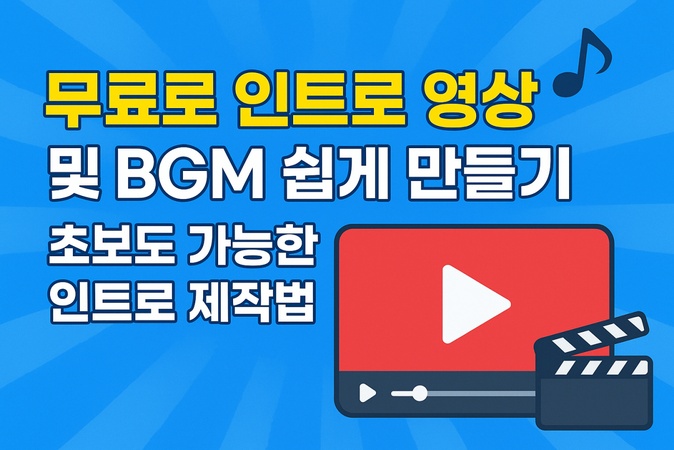
파트 1. 인트로 영상이 왜 중요한가?
인트로 영상은 시청자에게 첫인상을 결정하는 가장 중요한 요소 중 하나로써, 영상을 클릭한 시청자가 처음 10초 안에 계속 볼지 말지를 결정한다고 할 만큼 영상 인트로 만들기는 콘텐츠 성공의 핵심이라고 해도 과언이 아닙니다. 특히 유튜브 같은 영상 전문 플랫폼에서는 인트로 영상 제작이 채널의 브랜드 아이덴티티를 구축하는 데 필수적인 역할을 하는데요. 잘 만들어진 인트로 영상은 시청자들로 하여금 전문성과 신뢰감을 주면서 동시에 채널의 개성을 보여줄 수 있어 구독자 증가에도 큰 도움이 됩니다. 요즘은 무료 인트로 영상 만들기가 가능한 프로그램들도 많이 출시 되어 처음 시작하시는 분들도 부담 없이 시도해 보기 좋으니 전문가들이 만든 것 같은 퀄리티 높은 동영상 인트로 만들기를 통해 시청자들의 시선을 사로잡아 보세요. 그럼 다음 파트에서는 인트로 영상을 전문가처럼 만드는 방법에 대해 더 자세히 알아보도록 하겠습니다.

파트 2. Edimakor로 인트로 영상 제작하기-클릭 한 번이면 끝!
이번 파트에서는 템플릿을 활용해 인트로 영상 만들기 가 가능한 전문 편집 프로그램인 HitPaw Edimakor를 활용해 인트로 영상 만드는 방법에 대해서 다뤄보도록 하겠습니다. Edimakor는 AI 기술을 활용해 초보자도 쉽게 영상 제작이 가능하도록 도와주는 올인원 영상 편집 전문 프로그램인데요. 마지 전문가가 만든 것 같은 전문적인 템플릿과 효과를 제공해 복잡한 인트로 영상 제작 과정을 간단하게 만들어 주는 프로그램입니다. Edimakor 는 한글 지원이 완벽하게 되어 있어 사용하기 편리하고, 영상 인트로 만들기에 필요한 모든 기능을 갖추고 있어서 프로그램 하나만으로도 전문가 수준의 인트로 제작이 가능해 초보자들에게 특히 추천 드립니다.
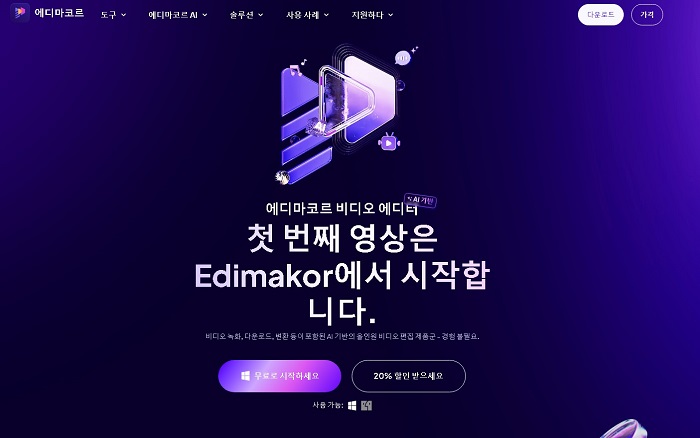
주요 기능
- AI 기술을 활용한 자동 영상 편집과 효과 적용 가능
- 인트로, 아웃트로, 광고 등 목적별 템플릿 다수 보유
- 영상에 맞는 BGM을 AI가 자동으로 생성해주는 기능
- 텍스트 프롬프트만으로 영상을 자동 생성하는 AI 기능
- 영상 편집, 자막 생성, 음성 변조, 효과 적용을 한 프로그램에서 처리 가능
그럼 유튜브나 영상에 배치할 인트로 제작이 필요하신 분들은 Hitpaw Edimakor를 활용해 인트로 영상을 만드는 과정을 아래에서 알려드릴 테니, 단계별로 따라해보세요.
1단계 : 공식 웹사이트에서 HitPaw Edimakor를 다운로드 받고 설치해주세요. Edimakor는 신규 회원에게 크레딧을 제공해 무료 인트로 영상 만들기가 가능하니 부담 없이 시작해보기 좋습니다.
2단계 : 프로그램 다운로드가 완료 되었다면, Edimakor를 실행한 후 왼쪽 메뉴에서 보이는 '템플릿'을 클릭해서 인트로 영상 제작을 시작해보겠습니다.
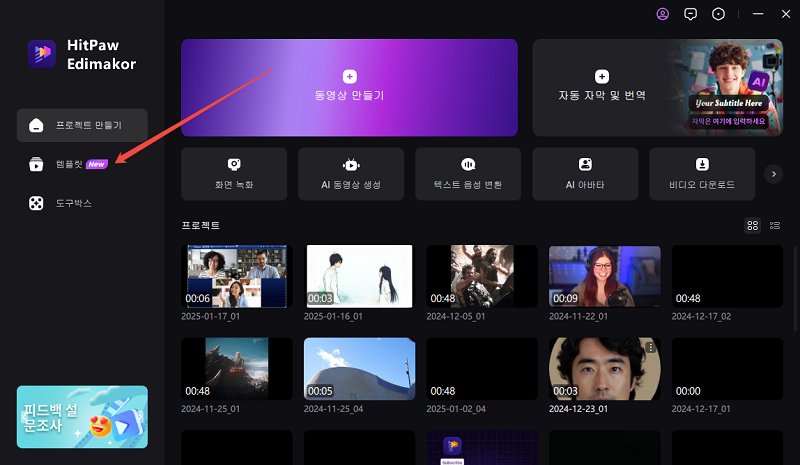
3단계 : 템플릿 카테고리로 이동 되었다면 인트로 영상 만들기에 적합한 템플릿을 선택할 차례인데요. 다양한 스타일의 템플릿이 준비되어 있어서 영상의 분위기에 맞게 선택하실 수 있으니 상단의 카테고리 분류를 확인해 각 주제에 어울리는 템플릿을 찾아보세요.
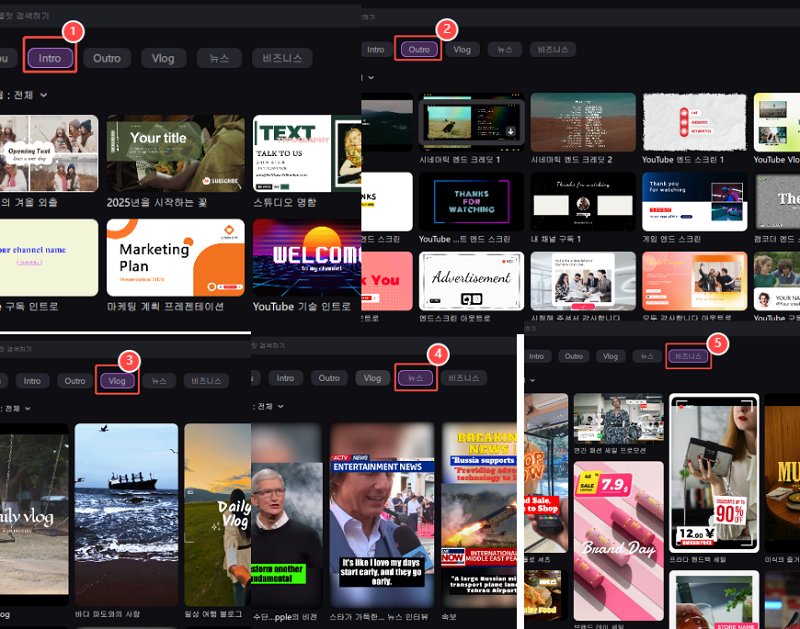
4단계 : 템플릿을 찾는 방법은 3단계에서 소개한 것처럼 각 주제별로 분류된 템플릿을 찾는 방법이 있고, 또 다른 방법은 검색을 이용하는 방법이 있습니다. 찾고 싶은 인트로 영상에 어울릴만한 템플릿 주제가 있다면 예시의 이미지처럼 검색창에 ‘고양이’ 라고 검색하면 해당되는 템플릿을 빠르게 찾을 수 있으니 편한 방법으로 템플릿을 선택해보세요.
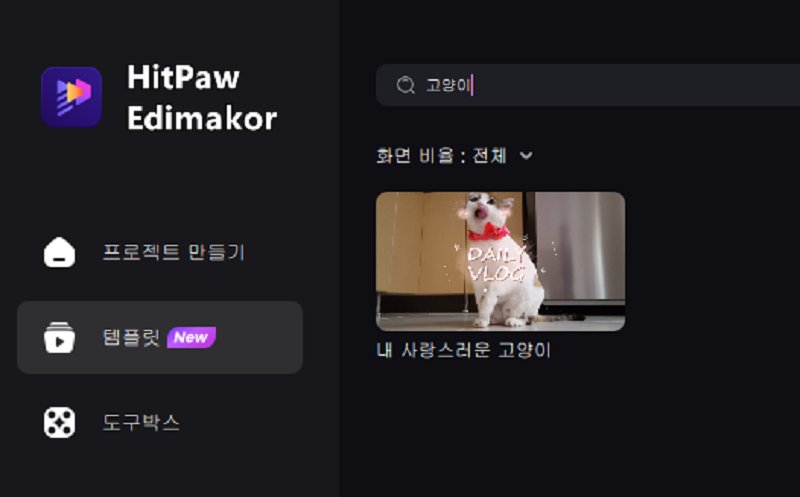
5단계 : 템플릿을 선택했다면 편집 인터페이스로 이동 될 텐데요. ‘미디어’ > ‘로컬 미디어’로 접속이 제대로 되었는지 확인하고 ‘파일 가져오기’ 버튼을 클릭해서 인트로에 사용할 인트로 영상을 가져와주세요. 만약 영상이 없다면 다음 단계에서 소개해드리는 방법을 참고 하시면 됩니다.
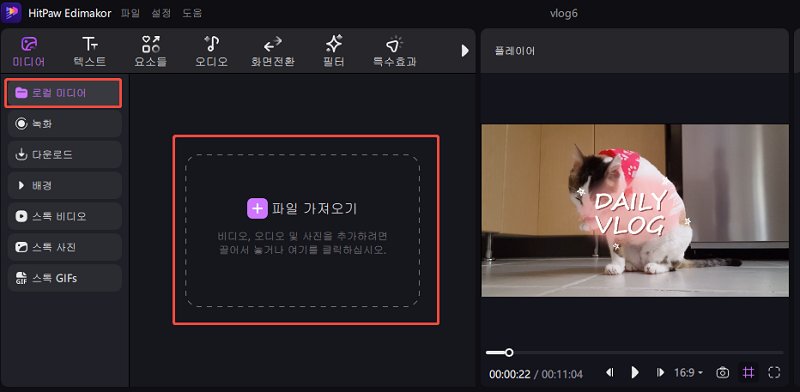
6단계 : 별도로 사용할 인트로 영상이 없다면, Edimakor의 스톡 비디오를 활용하는 방법도 추천 드립니다. ‘미디어’ > ‘스톡 비디오’를 클릭하면 영상을 별도로 사용할 수 있으니 검색창에 검색하고 싶은 키워드로 검색한 뒤 해당 되는 영상을 선택해보세요.
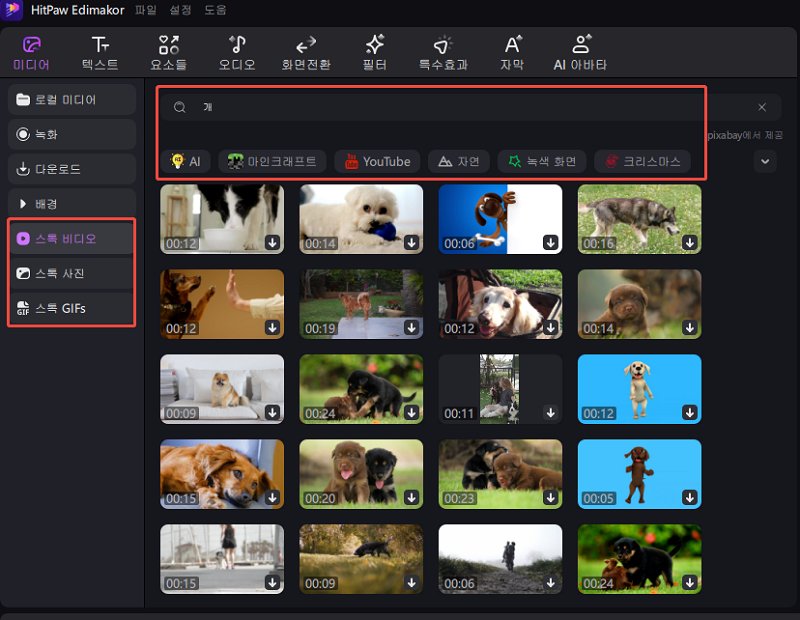
7단계 : 사용하고 싶은 스톡 비디오 또는 직접 업로드한 영상을 하단의 타임라인으로 옮겨 주세요. 타임라인은 편집 창으로 템플릿과 업로드한 영상을 편집할 수 있는 창이니 예시처럼 드래그해서 끌어와 주시면 되고, 기존의 템플릿의 인트로 영상에서 소재가 교체 되므로, 창이 뜨면 ‘소재 교체’ 버튼을 클릭해주세요.
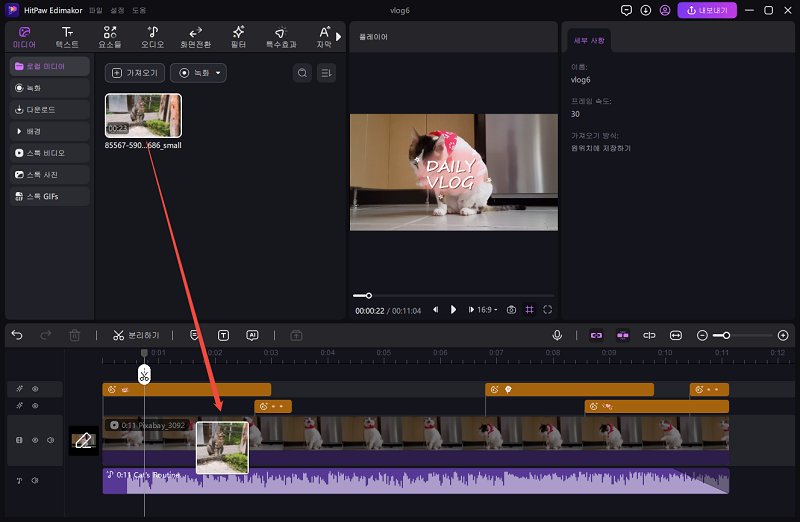
8단계 : 미리보기 창으로 변경된 인트로 영상을 확인해 보시고, 추가 편집이 필요하다면 상단의 편집 메뉴를 활용해 여러가지 효과나 요소를 추가해주세요. 완성된 영상이 마음에 든다면 우측 상단의 보라색 버튼 ‘내보내기’를 클릭하고 ‘비디오 내보내기’를 클릭해 원하는 파일 형식이나 해상도를 선택한 뒤 한번 더 아래의 ‘내보내기’ 버튼을 클릭해 파일을 저장하면 동영상 인트로 만들기 과정이 모두 완료 됩니다.
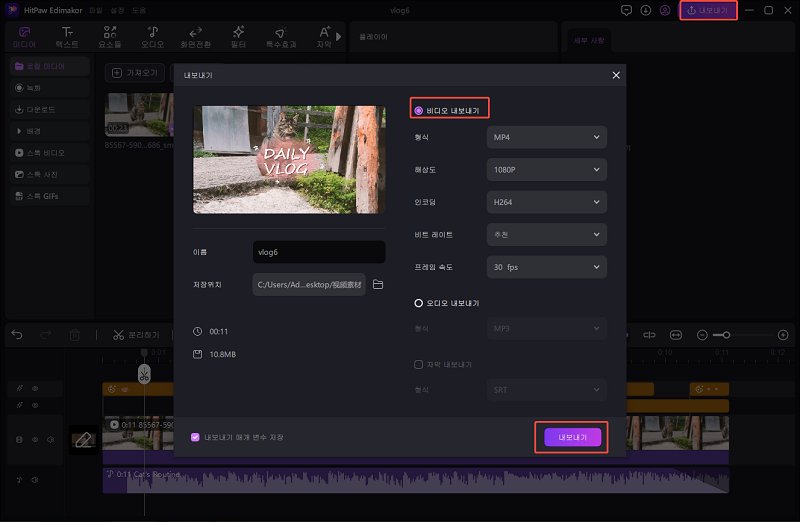
파트 3. 인트로 영상 BGM 쉽게 만들기
앞에서는 인트로 영상 제작을 알아보았으니, 이번에는 인트로 영상에 어울리는 BGM을 직접 만들어보는 방법을 알아보도록 하겠습니다. Edimakor는 인트로 템플릿 뿐만 아니라 AI를 이용해 BGM까지 만들 수 있으니 인트로부터 배경음악까지 한번에 완성해 보세요.
1단계 : AI를 활용해 BGM을 만들려면 HitPaw Edimakor 공식 웹사이트에서 Edimakor를 다운로드 받고 실행시켜주세요.
2단계 : 프로그램을 실행한 후 메인 메뉴에서 'AI 음악'를 클릭해주세요. 해당 기능은 BGM 기능으로 배경음악 뿐만 아니라 노래도 생성 가능한 기능이니 다음 단계에서 더 자세하게 설명해드리겠습니다.
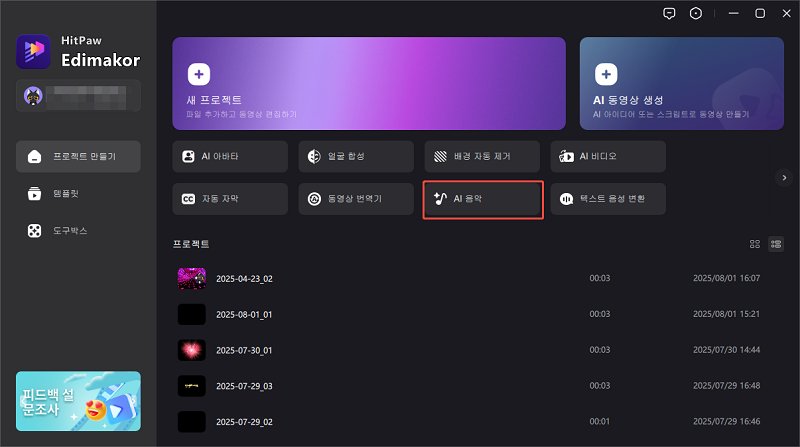
3단계 : 편집 인터페이스로 접속 되었다면 ‘오디오’ > ‘AI음악’ > ‘반주만’ 을 선택해주세요. Edimakor의 AI 기능은 노래와 반주 모두 지원하니 완곡을 만들고 싶은 분들은 ‘곡’을 선택해주시고, 예시처럼 인트로 영상 제작에 BGM만 필요하다면 ‘반주만’을 선택해 주시면 됩니다.
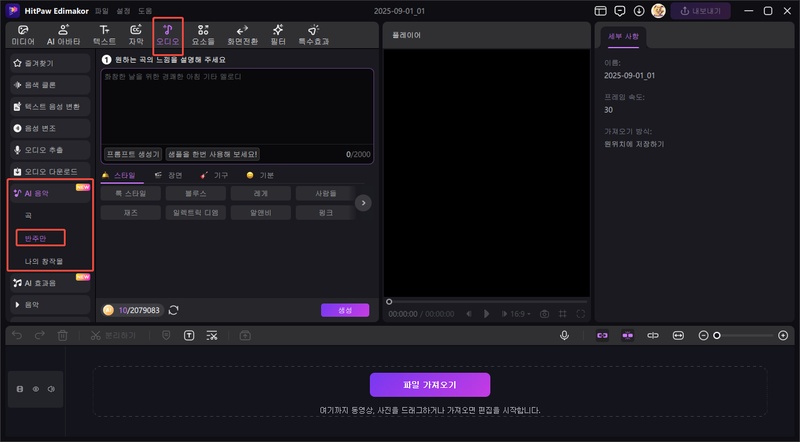
4단계 : 이번 단계는 음악을 만들기 위한 프롬프트 작성 단계 인데요. 음악을 만들려면 어떤 음악을 만들고 싶은 지 정보가 필요하니 한글로 인트로 영상에 어울릴법한 프롬프트를 작성해주세요. 프롬프트 작성이 어렵다면 간단하게 작성한 뒤 ‘프롬프트 생성기’를 클릭하면 더 디테일한 프롬프트 생성에 도움을 받을 수 있으니 필요하다면 해당 기능을 이용해보세요.
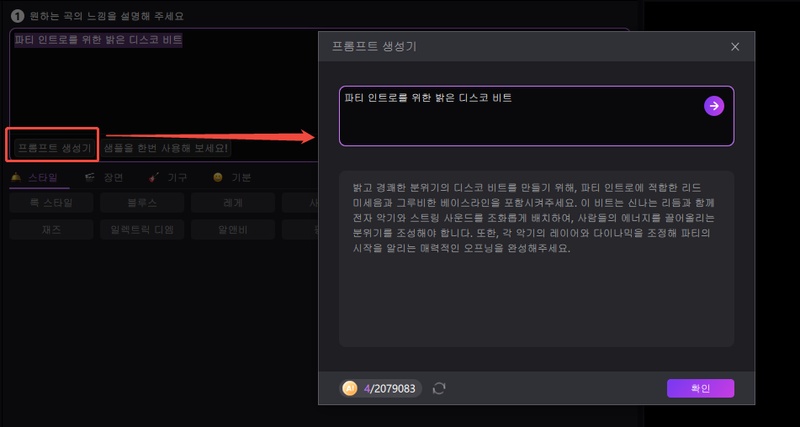
5단계 : 프롬프트가 어려운 분들이라면 또 다른 기능인 ‘샘플을 한번 사용해 보세요’ 를 클릭해주세요. AI가 추천해주는 프롬프트를 얻을 수 있으니 해당 샘플을 예시로 참고하셔서 작성 하는 방법도 있습니다.
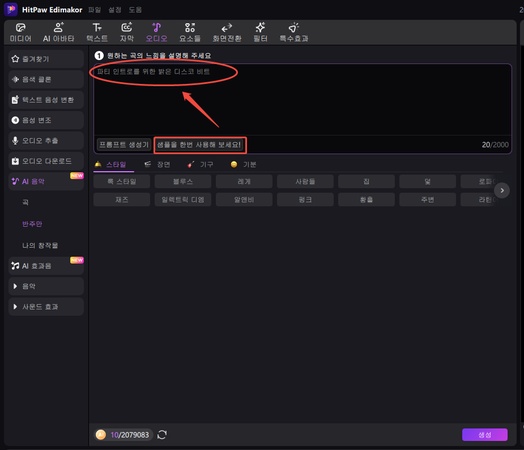
6단계 : 프롬프트 작성이 완료 되었다면 이번에는 ‘스타일’을 살펴볼 차례인데요. 스타일은 음악의 장르에 맞는 키워드를 선택하는 단계입니다. 만들고 싶은 인트로 영상 BGM이 블루스라면 블루스를, 재즈라면 재즈를 선택한 뒤 ‘생성’ 버튼을 클릭해주세요.
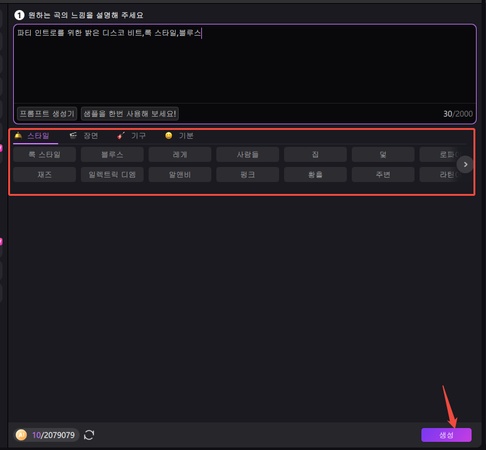
7단계 : Edimakor의 AI가 BGM을 만들면 왼쪽 섹션의 ‘나의 창작물’ 에서 확인이 가능하니 만들어진 음악을 확인해주세요. 해당 음악의 길이를 편집하거나 소리 높낮이를 편집하려면 해당 음악 파일을 클릭해 + 버튼이 나오면 타임라인으로 추가해주세요. 완성된 BGM은 프로그램 우측 상단의 ‘내보내기’를 클릭해 원하는 형식으로 저장해주시면 모든 과정이 완료 됩니다.
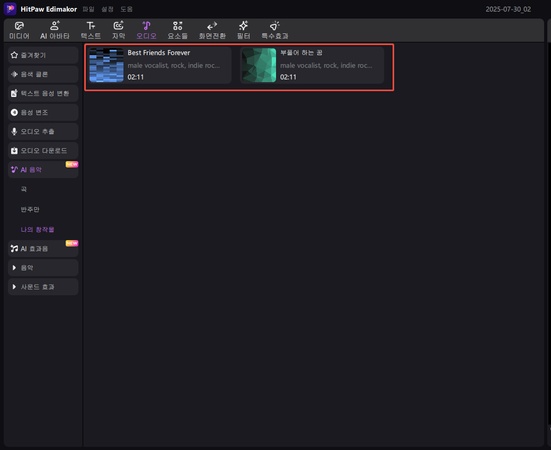
파트 4. 조회수 올리는 인트로 영상 꿀팁
무료 인트로 만들기를 진행할 때 영상을 단순히 예쁘게 만드는 것보다는 시청자의 관심을 끌 수 있는 전략적인 요소들을 포함 시키는 것이 중요한데요. 이번 파트에서는 인트로 영상 만들기를 할 때 조회수 증가에 도움이 될만한 실용적인 팁 위주로 알려드리겠습니다.
1. 10초 이내로 짧고 임팩트 있게 만들기
인트로 영상은 가능하면 10초 이내로 제작하는 것이 좋습니다. 요즘 시청자들의 집중력이 갈수록 짧아지고 있기 때문에 긴 인트로 영상 제작보다는 짧고 강렬한 인상을 주는 것이 더 효과적이며 영상 인트로 만들기를 할 때 핵심 메시지만 담아서 간결하게 구성하는 것을 추천 드립니다.
2. 채널 로고와 시그니처 멘트 활용하기
동영상 인트로 만들기에서 가장 중요한 것은 브랜딩이죠. 채널 로고와 기억하기 쉬운 시그니처 멘트를 포함해 시청자들이 채널을 쉽게 기억할 수 있도록 만들어보세요. 무료 인트로 영상 만들기를 할 때도 이런 브랜딩 요소들을 빠뜨리지 말고 추가하면 효과가 배가 된답니다.
3. 콘텐츠 주제와 일관성 유지하기
무료 인트로 만들기를 할 때 채널의 전체적인 콘텐츠 주제와 톤앤매너를 일치시키는 것이 중요합니다. 예를 들어 요리 채널이라면 따뜻하고 친근한 느낌의 인트로 영상을, 게임 채널이라면 역동적이고 흥미진진한 분위기의 인트로 영상 제작 하는 것이 시청자의 눈길을 사로잡는 방법이니 기억해주세요.
결론
위에서 살펴본 것처럼 인트로 영상 만들기는 생각보다 어렵지 않은데요. 요즘은 AI가 영상에 필요한 모든 것을 만들어주다 보니 초보자라도 쉽게 전문가 수준의 결과물을 만들 수 있습니다. 영상을 만드는데 익숙하지 않거나, 영상 만들 때 시간과 품이 너무 많이 걸려AI의 도움을 받아 영상을 빠르게 만들어 보고 싶은 분들은 무료 인트로 영상 만들기 프로그램으로 추천 드리고 싶은 HitPaw Edimakor를 활용해보세요. Edimakor는 몇번의 클릭으로 인트로와 배경 음악까지 금방 만들 수 있으니 초보자부터 전문가까지 누구나 활용하기 좋은 프로그램으로 추천 드립니다.
댓글 남기기
게시물에 대한 리뷰 작성하세요.